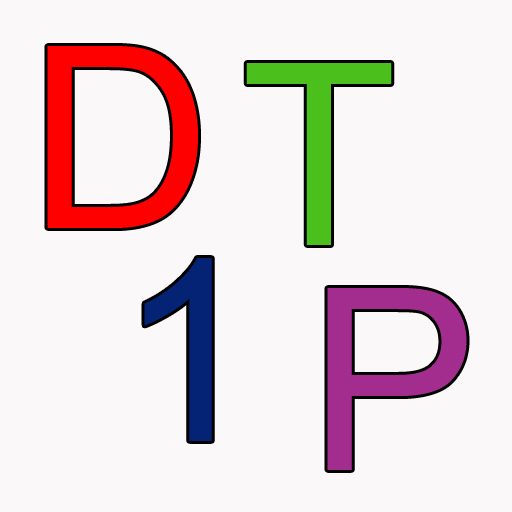Autodesk Inventor 2019 non visualizza i tutorial e le esercitazioni
Può capitare che aprendo Autodesk Inventor 2019 o altre versioni, all’apertura della scheda “Esercitazioni” questa si presenti come una pagina bianca invece della lista di esercizi, e cliccando su “Tutorials” quando si tenta di avviarne uno si presenterà una finestra bianca con su scritto l’errore sotto descritto in maniera parziale.
Error: Failed to load URL http://localhost:44441/guided-tutorial-plugin/…
Seguire questa procedura di ben 4 metodi, il più semplice è il Metodo 4, provare prima con quello.
METODO 1
1) Aprire Autodesk Inventor
2) Andare nel percorso della cartella LWS, nel mio caso:
C:\Autodesk\Inventor_Pro_2019_Italian_Win_64bit_dlm\x64\LWS
3) Fare doppio clic su ognuno dei tre file sotto elencati ed
aspettare la fine del processo per reinstallarli:
AutodeskDesktopConnect.msi
AutodeskGuidedTutorialPlugin.msi
AutodeskInventorTutorials.msi
( Se questi tre files non sono presenti cercarli in rete e reinstallarli ).
4) Aprire il Task Manager e cancellare i 2 processi “node.js…”
5) CHIUDERE Autodesk Inventor 2019
6) Riaprire Autodesk Inventor 2019
7) Riaprire il Task Manager e verificare che ci siano i 2 node.js
cancellati precedentemente di nuovo attivi.
Selezionare uno dei 2 che consuma più memoria e terminarlo.
8) Chiudere Inventor 2019.
9) Riaprire Inventor 2019 ed ora sia le Esercitazioni che i Tutorials
dovrebbero essere di nuovo presenti.
METODO 2
ATTENZIONE, ho riscontrato che a volte questa procedura descritta non funziona perchè nelle lista dei processi in Task Manager non sono presenti i processi “Node.js…..”. Se non sono presenti questi 2 processi gli esercizi non verranno visualizzati.
Provare a ripetere la procedura al punto 3 con Inventor CHIUSO, se alla riapertura del programma compaiono i 2 Node.js molto probabilmente anche gli esercizi saranno abilitati. A questo punto si possono lasciare attivi tutti e 2 saltando il punto 7. Ho dovuto fare svariati tentativi per far tornare i 2 processi di nuovo nel Task Manager.
METODO 3
UN ALTRO TENTATIVO PUO’ ESSERE, con Inventor chiuso, SELEZIONARE con tasto DX IL FILE .msi “AutodeskDesktopConnect” e fare clic su Disinstalla, aspettare la fine del processo e con lo stesso metodo fare clic su Installa. Questo prima della procedura sopra descritta.
METODO 4
Nel mio caso spesso è bastato anche solo “Aprire Inventor”->andare nella sezione Esercitazioni e vedere se da errore-> Se visualizza errore-> Aprire il Task Manager -> Cercare i 2 “Node.js” e chiudere quello che occupa più memoria lasciando l’altro -> CHIUDERE INVENTOR e RIAPRIRLO-> tornare alla sezione “Esercitazioni” e questa volta dovrebbero partire, nel mio caso è successo.
Alla fine i Node.js attivi saranno sempre 2. Ma è cosi’ che deve funzionare.
I metodi sopra descritti nel mio caso hanno funzionato.
Buon lavoro.